ligações de Âncora não é um tópico que é discutido muito, mas tivemos excelentes resultados com eles! Hoje vamos estar mergulhando em como criar links de âncora no WordPress e explorar por que você pode querer começar a usá-los. A partir de nossa experiência, os links de âncora podem ajudar a melhorar a experiência do Usuário, tornar a navegação de conteúdo de forma longa muito mais fácil, e até mesmo dar-lhe uma pequena vantagem no Google. Quem não quer uma vantagem gratuita no Google? 😉
o que são ligações de fixação?,
ligações de âncora, também referidas como links de menu de salto ou tabela de conteúdo, são links que instantaneamente levam você para uma parte específica da página (ou uma página externa). Os destinos da âncora são normalmente especificados usando o elemento A (nomeando-o com o atributo nome), ou por qualquer outro elemento (nomeando com o atributo ID). Ambos os métodos estão totalmente em conformidade com as normas W3C (fonte).,
Exemplo de um Link de Âncora
Se você ainda está um pouco confuso sobre o que de links âncora são, não se preocupe. Veja a imagem de exemplo abaixo. Estamos usando links de âncora em cada um destes itens de lista por pontos. Quando você clicar sobre eles, ele leva você diretamente para o cabeçalho H2 que contém esse conteúdo. Você pode verificar isso por si mesmo mais abaixo no post., Ligações de âncora podem ser usadas em qualquer coisa, como texto, imagens e cabeçalhos H1-H6.

links Âncora
Em um monte de sites, links âncora são apenas usado para criar uma tabela de conteúdos no início do longa-formulário de postagens. Se você conhece um pouco de CSS, você pode ser criativo e fazê-los parecer um pouco mais elegante, como fizemos em nossas páginas de desembarque.,

links Âncora em um longa-forma do artigo
Em outros sites, você não pode ver o âncora do link, em vez disso, eles estão sendo usados em cabeçalhos simplesmente para que eles possam compartilhar links directamente para as secções específicas.
prós e contras de ligações de âncora
só porque estamos fazendo algo nem sempre significa que você deve. Aqui estão alguns prós e contras a considerar ao usar links âncora em seu site WordPress.,
Pros
- uma das maiores vantagens dos links de âncora é criar uma melhor experiência de usuário ao navegar no seu site. Isto é especialmente verdadeiro quando se trata de artigos de forma longa. Publicamos um monte de conteúdo em profundidade (4.000+ palavras) e rolagem pode se tornar uma dor. A utilização de ligações de âncora permite ao utilizador saltar instantaneamente para a secção em que está interessado. Deixe seus usuários encontrar o que eles precisam mais rápido. a utilização de ligações de fixação nos cabeçalhos permite-lhe partilhar ligações directas para diferentes secções dentro de um artigo. Isso é incrível para as redes sociais e até mesmo equipes de apoio., Por exemplo, nossa equipe de suporte na Kinsta depende fortemente de links de âncora em nossos artigos de Base de conhecimento para que possamos enviar o Usuário para o passo exato de solução de problemas que eles precisam seguir. Nossa equipe de vendas também utiliza estes para responder mais rapidamente a perguntas relacionadas à Kinsta.
- Quando se trata de páginas de resultados do motor de busca (SERPs), os resultados podem sempre variar com base no que aparece. No entanto, temos visto vezes sem conta que os links de âncora (menus de salto) aparecem em nossa lista de SERP porque nós os usamos em nossos artigos., Estes são incríveis porque eles essencialmente dar-lhe outra linha de texto para a sua listagem orgânica. Eles também podem ajudar a aumentar o CTR como o usuário pode ver algo relacionado com a sua consulta que você não transmitir na descrição meta ou título.
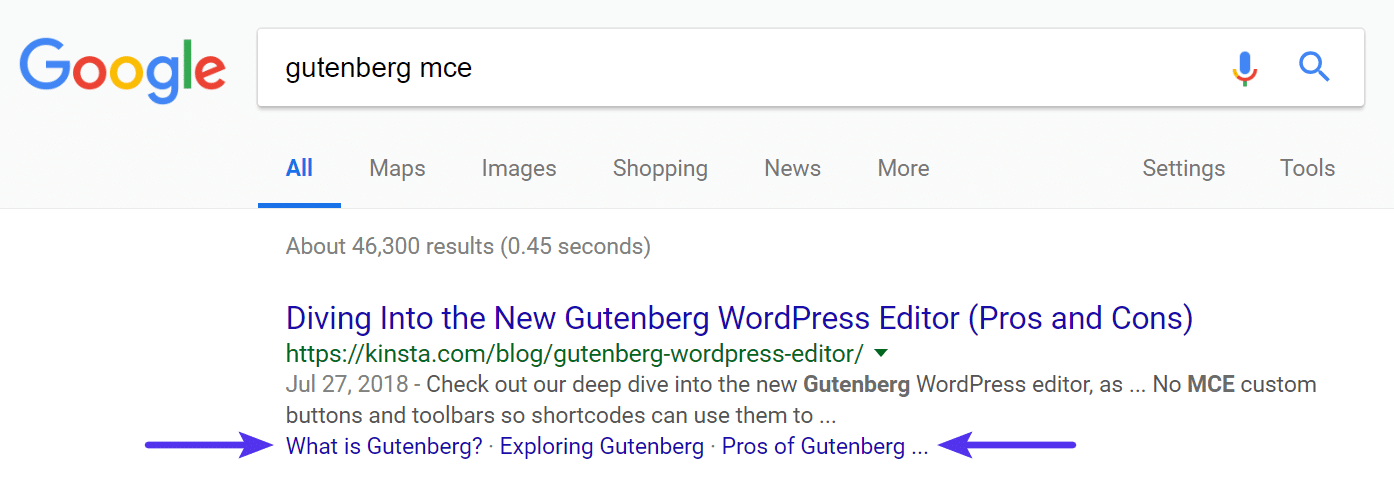
ligações de Âncora no Google example
- ligações de âncora também podem ser usadas para outras coisas, como a ligação de “retorno ao topo” que a Wikipedia usa juntamente com as suas citações ^ ou notas de rodapé.,
Cons
enquanto pensamos que os prós definitivamente superam os contras, aqui estão alguns contratempos que você pode querer considerar.ligações de âncora ou uma tabela de conteúdos podem diminuir o tempo médio no local por visitante. Por quê? Porque eles estão saltando direito ao conteúdo que eles querem em vez de ler todo o seu artigo. No entanto, se você fizer o seu visitante feliz imediatamente, isso pode resultar em que eles se inscrevem para a sua newsletter ou pesquisando mais sobre o que você está vendendo. Então isto pode ser visto como um profissional ou um vigarista.,as ligações de âncora podem ter impacto na sua receita de publicidade. Os visitantes saltando diretamente para uma determinada seção poderia diminuir impressões e cliques. Sites que dependem fortemente da publicidade pode querer testar a/B usando links de âncora e tabela de conteúdos.
transição da ligação de âncora
Você também pode querer pensar em mudar a transição da ligação de âncora. Por padrão, as ligações da âncora saltarão de repente para o ID mais abaixo na página. Isto pode ser chocante para alguns. Você pode mudar isso para que seja uma transição suave. Isto é o que fazemos no blogue Kinsta. Você pode utilizar um plugin livre como page scroll to id ou adicionar algum CSS ao seu site, como scroll-behavior: smooth;., Esta publicação de estouro de pilha tem algumas dicas adicionais para os programadores.
Como Acontece com a maioria das dicas WordPress, há algumas maneiras diferentes que você pode ir sobre a adição de links de âncora no WordPress. Confira estes quatro métodos fáceis diferentes. E sim, esses links diretamente abaixo estão usando texto de âncora., 😁
- Como Criar Manualmente Âncora de Links no WordPress
- Como Criar Links Âncora no WordPress com um Plugin
- Como Criar Links Âncora no WordPress com Gutenberg
- Como Criar Links Âncora no WordPress com Extensão do google Chrome
Como Criar Manualmente Âncora de Links no WordPress
A primeira forma de criar links âncora no WordPress é simplesmente fazê-lo manualmente com HTML em cada um de seus posts. Vamos criar um para que possas ver como funcionam.,
Passo 1
Crie o texto para o seu link e adicione uma hiperligação nele como normalmente faria para qualquer outro link.

Criar um link para a âncora com HTML
Passo 2
em Vez de vinculá-lo a um URL, post ou página, você vai atribuir a ele uma âncora de nome. URIs que designam âncoras contém um personagem ” # ” seguido pelo nome da âncora. Você pode nomear isso o que quiser, embora normalmente recomendamos mantê-los curtos e relacionados com o nome real do cabeçalho.,
Se você olhar para o modo de texto (HTML) é semelhante a este:
<a href="#manually-create-anchor-links-wordpress">How to Manually Create Anchor Links in WordPress</a>Aqui está um exemplo de todos os links âncora estamos usando neste post:
Passo 3
em seguida, você precisa adicionar um ID no cabeçalho você deseja que o seu link de âncora para saltar. Para fazer isso, você precisa mudar para a vista de texto (HTML) no editor WordPress. No cabeçalho, neste caso, um cabeçalho H2, adicione o ID juntamente com o nome da âncora que você escolheu no Passo 2. O nome da âncora e atributo ID têm que ser exatamente os mesmos para o link para o trabalho.,
Inscreva-se para a Newsletter
crescemos o nosso tráfego 1,187% com WordPress.Vamos mostrar-te como.Junte-se a 20.000 outros que recebem a nossa newsletter semanal com dicas internas do WordPress!
<h2>How to Manually Create Anchors Link in WordPress</h2>Como Criar Links Âncora no WordPress com um Plugin
não quero incomodar-se com o código HTML de cada vez? Não se preocupe, existem alguns plugins WordPress grátis incrível que você pode utilizar para facilmente adicionar links de âncora e até mesmo uma tabela de conteúdo para cada post.,
adicionar uma ligação de Âncora com um Plugin
uma das maneiras mais fáceis de adicionar uma ligação de âncora é com o plugin avançado TinyMCE livre. Este ‘plugin’ adiciona basicamente uma funcionalidade extra ao editor com botões de atalho rápidos. A partir de escrever isso, o plugin tem mais de 2 milhões de instalações ativas com uma classificação de 4,5 de 5 estrelas.
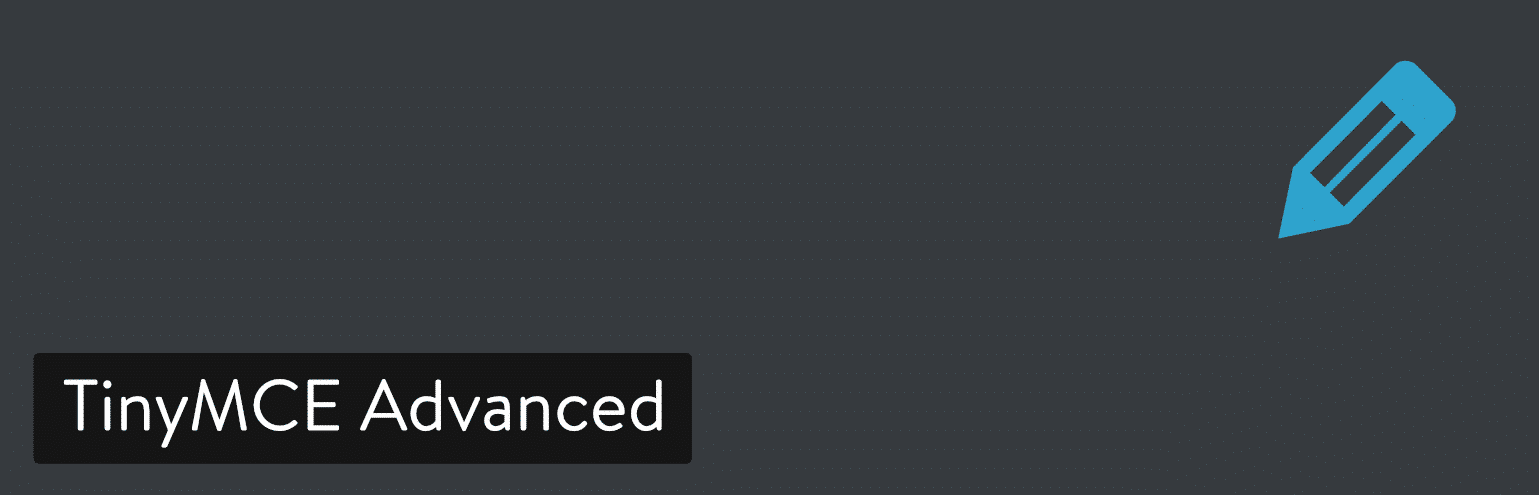
TinyMCE Advanced WordPress plugin
Step 1
Depois de ter instalado e ativado o plugin, vá para o seu posto e crie uma hiperligação no texto da sua âncora., Em vez de ligá-lo a um URL, post, ou página; você vai atribuir-lhe um nome de âncora com um # antes dele.
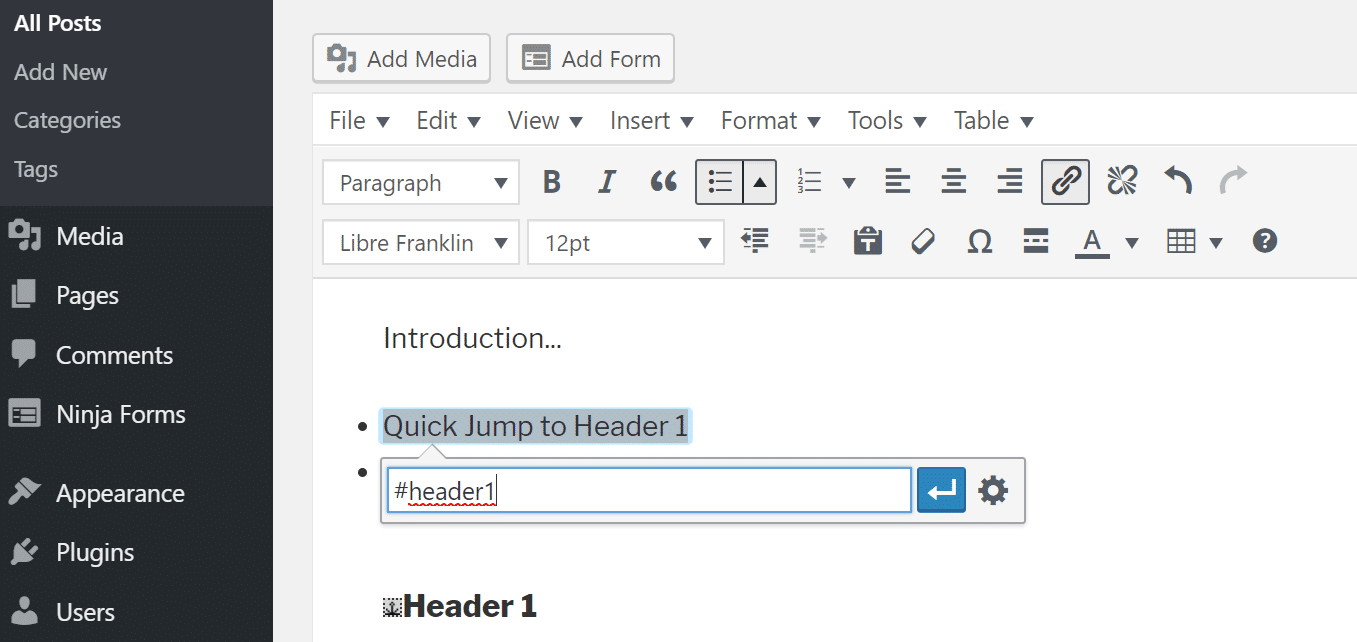
Add anchor name
Step 2
realce o cabeçalho ao qual deseja ligá-lo. Em seguida, clique em “Inserir” do botão no topo e selecione “âncora.”Este botão aparece no editor por causa do plugin avançado TinyMCE.
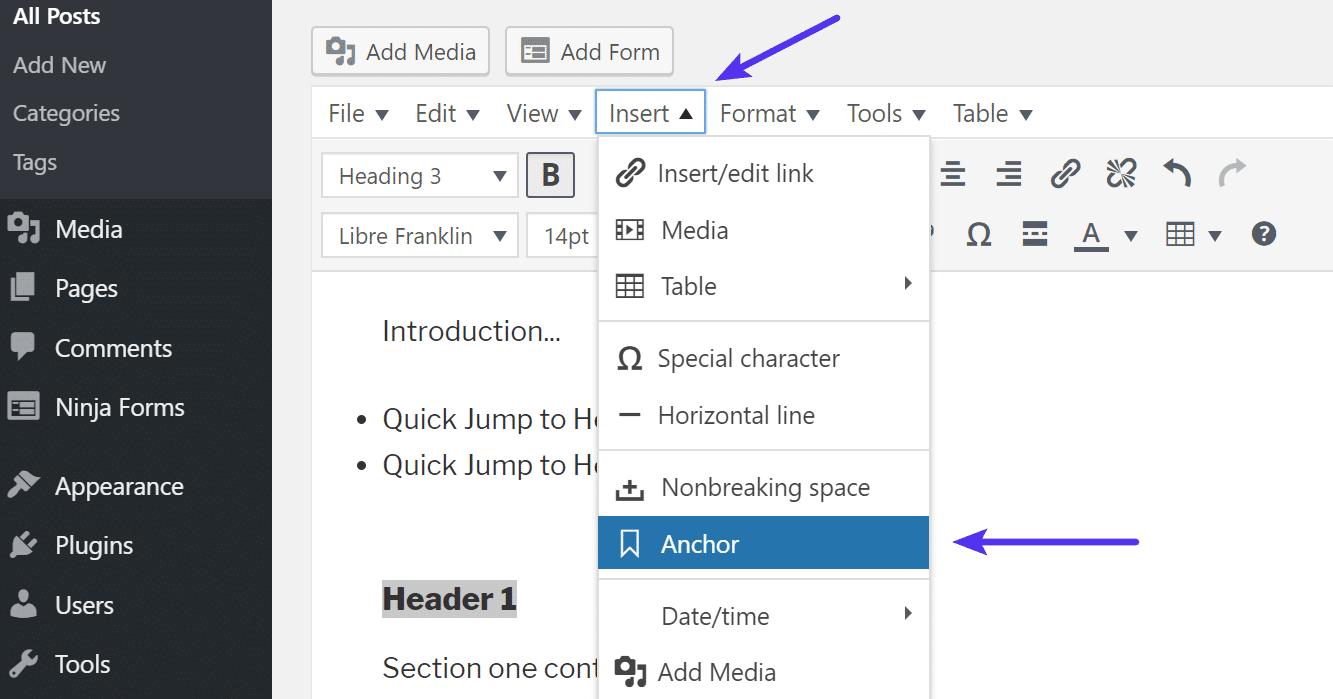
Adicionar âncora
Passo 3
digite o nome da âncora que deu no Passo 1 e clique em “OK.,”Este plugin poupa-lhe tempo porque nunca terá de sair da vista do editor visual. Se o estiver a fazer manualmente com HTML, terá de saltar entre as vistas do editor visual e do editor de texto (HTML).
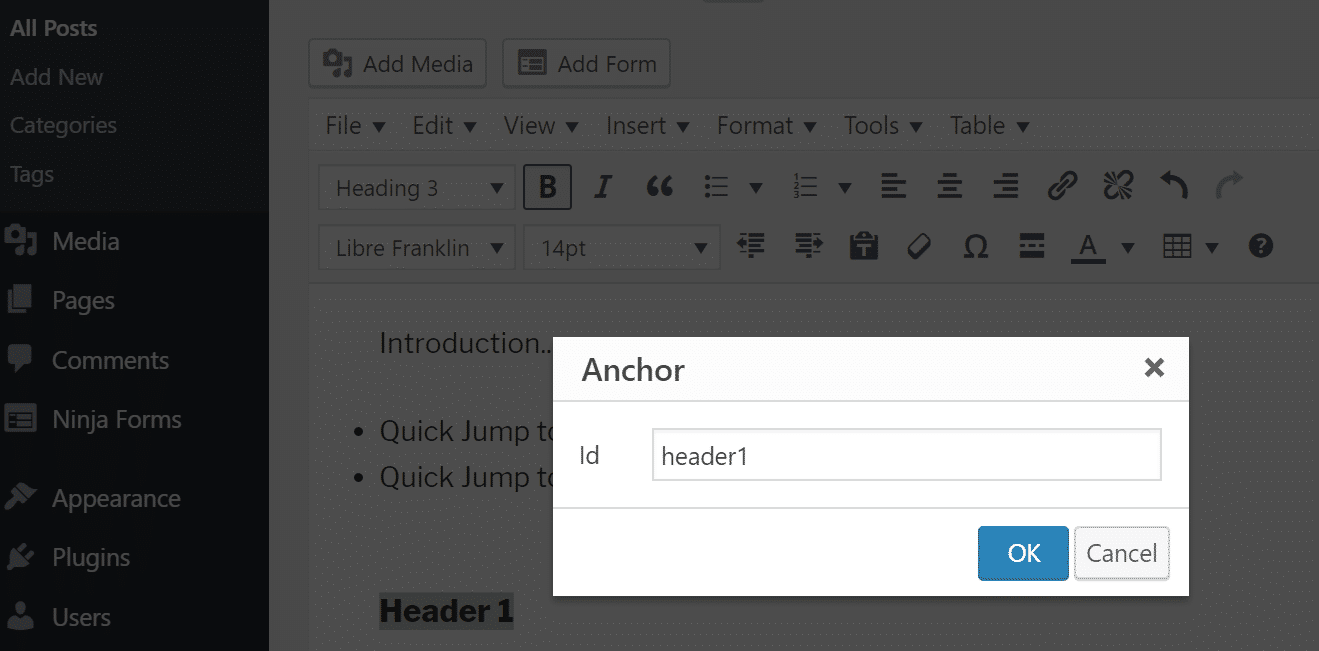
Âncora ID
Adicionar Tabela de Conteúdo com um Plugin
Talvez você quer acelerar ainda mais o processo. 😄 Se você está escrevendo um monte de conteúdo em profundidade e sempre quer incluir uma tabela de conteúdo (anchor link lists/jump menu) em suas postagens, então você deve tirar partido de um plugin de tabela de conteúdo.,
uma melhor experiência do utilizador começa com um melhor servidor do website. Tente Kinsta de graça.
um dos melhores plugins livres é o índice fácil. Este plugin gera automaticamente ligações de âncora para os seus cabeçalhos e permite-lhe inserir a sua tabela de conteúdos em qualquer lugar do seu post com um simples shortcode. A partir de escrever isso, o plugin tem mais de 30.000 instalações ativas com uma classificação de 4,5 de 5 estrelas.,

Fácil de Tabela de Conteúdo WordPress plugin
Passo 1
Depois de instalado e ativado o plugin, existem algumas configurações que você provavelmente vai querer mudar. Estes podem ser encontrados em ” Settings → Table of Contents.”
- a opção “Activar o suporte” permite-lhe escolher os tipos de publicação em que deseja usar a tabela de conteúdos. Provavelmente este é o seu tipo de “Posts”.
- pode então escolher se deseja ou não inserir automaticamente uma tabela de conteúdos ou se deseja inseri-la manualmente., Nós provavelmente recomendaríamos fazer manual Se seus posts mudam em torno de um pouco.
- a opção” Mostrar quando ” permite-lhe definir quantos títulos a publicação deve ter antes de aparecer uma tabela de conteúdos. Por exemplo, você provavelmente não quer uma tabela de conteúdo aparecendo em um post de blog curto, então fazer pelo menos quatro ou mais cabeçalhos é provavelmente o melhor.,

Fácil Índice definições
Passo 2
Para inserir a tabela de conteúdo manualmente, basta inserir o shortcode onde você quer mostrar no post.

EZ-TOC shortcode
A tabela de conteúdo, em seguida, é gerado automaticamente para todos os cabeçalhos no post. Não é fantástico?,

o WordPress tabela de conteúdo
Você também pode fazer mais mudanças nas definições sobre o que deve mostrar, exclusões, aparência, etc. Por exemplo, talvez você sempre tenha um título “sumário” no final de seus posts. Você pode inserir esse cabeçalho na lista de exclusões nas configurações para que não esteja incluído na tabela de conteúdos.
outro plugin de tabela de conteúdo que você pode querer verificar é a tabela de códigos curtos de conteúdo., Este é um plugin mais novo no mercado, mas é desenvolvido por James Kemp, que tivemos o prazer de entrevistar.
adicionar ligações de fixação nos cabeçalhos automaticamente com um ‘Plugin’
deseja simplesmente adicionar ligações de fixação em todos os seus cabeçalhos automaticamente? Então você deve verificar o plugin de cabeçalho de âncora WP gratuito. Isto irá adicionar ligações de âncora a todos os seus cabeçalhos H1-H6.

WP Âncora Cabeçalho plugin
Este é um plugin e não há quaisquer definições. Basta instalá-lo, ativá-lo, e você está pronto para ir., Cada cabeçalho irá obter automaticamente um nome de âncora (derivado do nome do cabeçalho), e eles até mesmo obter um pequeno ícone de âncora legal que aparece quando você passa por cima do cabeçalho. Isso permite aos visitantes ver facilmente que há um link lá que eles poderiam copiar se quisessem.

Automática de links âncora em cabeçalhos
Como Criar Links Âncora no WordPress com Gutenberg
O novo editor de Gutenberg está ao virar da esquina e é projetada para o navio com o WordPress 5.0., Com ele é melhorado e integrado suporte para adicionar IDs âncora para cabeçalhos.
Passo 1
destaque o cabeçalho no bloco de Gutenberg e clique em “Avançado” no lado direito. Você verá então uma opção para adicionar uma âncora HTML.
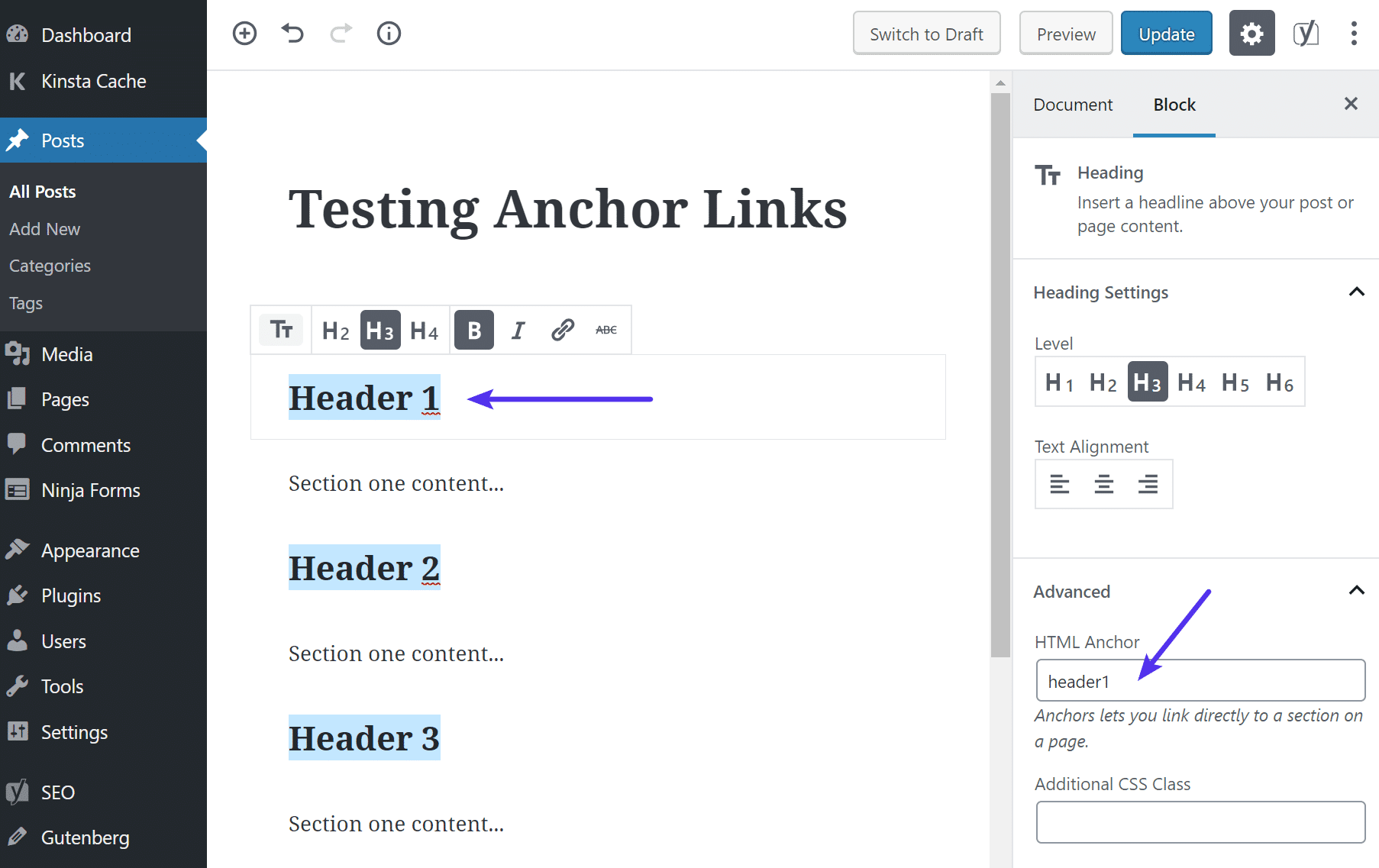
Add HTML anchor in Gutenberg editor
Step 2
Se quiser ligar-se a ele, basta criar uma hiperligação no seu texto de âncora. Em vez de ligá-lo a um URL, post, ou página; você vai atribuir-lhe um nome de âncora com um # antes dele.,
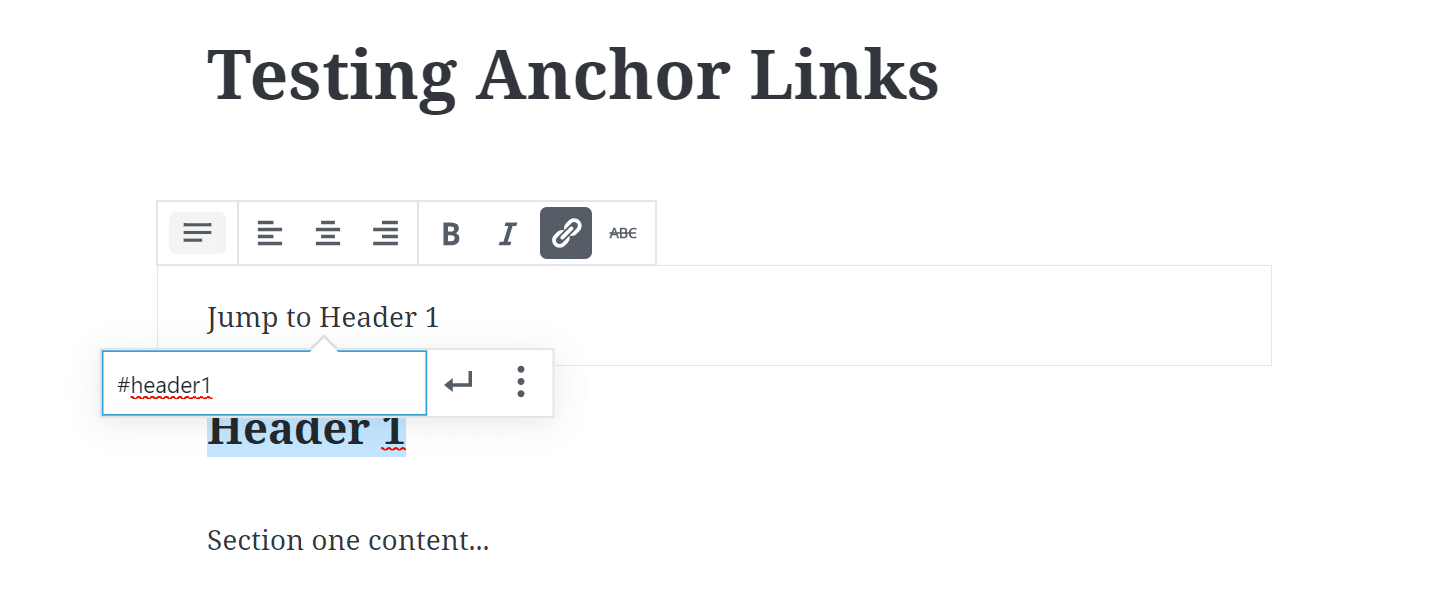
Add anchor link in Gutenberg
How to Create Anchor Links in WordPress with Chrome Extension
Don’t want to create anchor links with HTML or install a plugin? Então você deve verificar a extensão Chrome das ligações livres de âncora. Isto é totalmente compatível com WordPress auto-hospedado, WordPress.com, e médio.
Passo 1
Depois de instalar a extensão Chrome, basta realçar o cabeçalho onde deseja adicionar a ligação de âncora. Em seguida, carregue no ícone de extensão Chrome da ligação de âncora na barra de ferramentas do seu navegador.,

extensão cromática adicionar ligação de fixação
nos bastidores, cria o ID de âncora (derivado do nome do cabeçalho). Neste exemplo: #Header_1. Quando carrega no ícone, copia-o automaticamente para a sua área de transferência.

Copiado para a área de transferência
Passo 2
em Seguida, vá para o texto que você deseja adicionar o link para a âncora, criar um hiperlink como você faria normalmente, e clique em “Colar.,”

Add anchor link
e é isso! A extensão Chrome ajuda a torná-lo rápido e fácil, sem depender de quaisquer plugins de terceiros.
resumo
Como você pode ver, existem muitas maneiras criativas de adicionar links de âncora no WordPress. Alguns são mais fáceis do que outros. Se você está publicando um monte de conteúdo mais longo, Isso ajuda seus visitantes a chegar ao conteúdo que eles querem imediatamente. Também vimos ligações de âncora ajudar a obter “jump to menus” em SERPs, o que ajuda a aumentar o CTR em sua lista orgânica.,
Você está usando links de âncora ainda no seu site WordPress? Se assim for, gostaríamos de ouvir a sua experiência ou pensamentos.Se gostou deste artigo, então vai adorar a plataforma de hospedagem WordPress da Kinsta. Turbocharge seu site e obter suporte 24/7 de nossa equipe veterano WordPress. A nossa infra-estrutura alimentada pela Google Cloud centra-se na auto-escala, desempenho e segurança. Deixe-nos mostrar-lhe a diferença Kinsta! Confira nossos planos